
Google Home ist zu einem beliebten Heimassistenten geworden, der mühelos zahlreiche intelligente Geräte verwaltet und steuert. Sein Hauptmerkmal ist die nahtlose Integration mit Top-Streaming-Diensten wie YouTube Music, Spotify, Apple Music, Pandora und Deezer.
Für begeisterte YouTube Music-Fans haben wir einen Leitfaden zusammengestellt, der das Abspielen Ihrer Lieblingsmusik über Google Home vereinfacht. Entdecken Sie die verschiedenen Technologien über So spielen Sie YouTube-Musik auf Google Home ab.
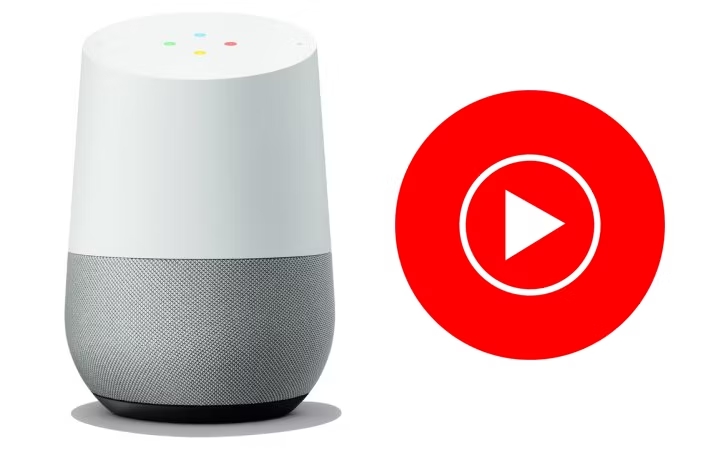
Inhaltsverzeichnis Teil 1. Spielen Sie YouTube Music auf Google Home mit dem Browser auf dem Computer abTeil 2. Spielen Sie YouTube Music auf Google Home mit Bluetooth auf dem Telefon abTeil 3. Spielen Sie YouTube Music auf Google Home mit Assistant-Befehlen abTeil 4. Spielen Sie YouTube Music auf Google Home mit einem kostenlosen Konto abTeil 5. Zusammenfassung
Sie können YouTube Music abspielen auf Google-Startseite Gerät mit diesem Ansatz, wenn Sie die Wiedergabe Ihrer Musik lieber über einen Webbrowser auf Ihrem PC steuern möchten.
Sie können Ihr Google Home verwenden, um Sprachbefehle zu erteilen, oder den YouTube Music-Webplayer, um die Wiedergabe zu steuern. Denken Sie unbedingt daran, dass der Ton direkt von Ihrem Computer an das Google Home-Gerät gesendet wird. Um also kontinuierliches Hören zu gewährleisten, lassen Sie sowohl Ihren Computer als auch Ihren Browser geöffnet.
Sie können Ihr Smartphone und Bluetooth verwenden, um YouTube Music auf Google Home abzuspielen, indem Sie die folgenden Schritte ausführen:
Schritt 1. Überprüfen Sie, ob Bluetooth auf Ihrem Google Home und Ihrem Android-/iOS-Telefon aktiviert ist und sich beide in der Nähe voneinander befinden.
Schritt 2. Aktivieren Sie Bluetooth auf beiden Geräten über deren Einstellungen.
Schritt 3. Koppeln Sie Ihr Telefon mit Ihrem Google Home, indem Sie es aus der Liste der verfügbaren Geräte auf Ihrem Telefon auswählen.
Schritt 4. Öffnen Sie nach einer erfolgreichen Kopplung die YouTube Music-App auf Ihrem Telefon und wählen Sie den Song oder die Playlist aus, die Sie abspielen möchten.
Schritt 5. Genießen Sie das Audiohören über Google Home via Bluetooth.
Hinweis: Wenn Sie Bluetooth zum Abspielen von Musik verwenden, werden Sprachbefehle nicht verwendet, um Songs zu überspringen oder die Lautstärke zu ändern. Stattdessen können Sie die Bedienelemente auf Ihrem Smartphone verwenden. Darüber hinaus erhalten Sie möglicherweise nicht die gleiche Funktionsintegration und Zugriff auf YouTube Music über Bluetooth und Ihr Google Home-Gerät.
Befolgen Sie diese Anweisungen, um mithilfe von Assistant-Befehlen YouTube-Musik auf Google Home abzuspielen:
Schritt 1. Richten Sie Ihr Google Home ein: Stellen Sie sicher, dass Ihr Google Home richtig eingerichtet und mit demselben WLAN wie Ihr Smartphone oder Tablet verbunden ist.
Schritt 2. Verknüpfen Sie Ihr YouTube Music-Konto: Öffnen Sie die Google Home App, tippen Sie oben rechts auf das Profilsymbol und wählen Sie „Einstellungen, " Dann "Services""Musik," und schlussendlich "YouTube Music." Folgen Sie den Anweisungen, um Ihr Konto zu verknüpfen.
Schritt 3. Verwenden Sie Sprachbefehle, um Musik abzuspielen. Zum Beispiel:
Schritt 4. Wiedergabe steuern: Verwalten Sie die Wiedergabe mit Sprachbefehlen wie:
Schritt 5. Lautstärke anpassen: Ändern Sie die Lautstärke mit Befehlen wie:
Schritt 6. Songs in die Warteschlange stellen: Fügen Sie der Warteschlange Songs mit Befehlen wie diesen hinzu:
Wenn Sie YouTube Music Free nutzen, werden Anzeigen angezeigt, wenn Musik auf Google Home abgespielt wird. Sie müssen ein Upgrade auf YouTube Music Premium um die Werbung loszuwerden und die Musikwiedergabe auf Google Home ohne Unterbrechungen zu genießen. Können Sie mit Google Home YouTube Music ohne Werbung hören, ohne ein Premium-Abonnement zu erwerben? DumpMedia YouTube-Musikkonverter ist tatsächlich brauchbar.
Durch die Konvertierung von YouTube-Musiktiteln in weit verbreitete Audioformate wie MP3, WAV, AAC und FLAC mit DumpMedia YouTube-Musikkonverterkönnen Sie die Musik ohne Unterbrechung auf Google Home abspielen.
Kostenlos herunterladen Kostenlos herunterladen
Schritt 1. Lade und installiere : Beginnen Sie mit dem Herunterladen und Installieren DumpMedia YouTube Music Converter auf Ihrem Computer. Öffnen Sie nach der Installation die Software und melden Sie sich bei Ihrem YouTube Music-Konto an.
Schritt 2. Songs auswählen : Durchsuchen Sie nach der Anmeldung Ihre YouTube Music-Bibliothek, um die Songs oder Wiedergabelisten zu finden, die Sie konvertieren möchten. Fügen Sie die ausgewählten Songs zur Konvertierungswarteschlange hinzu.

Schritt 3. Passen Sie die Ausgabeeinstellungen an : Wählen Sie Ihr bevorzugtes Ausgabeformat, beispielsweise MP3 oder AAC. Passen Sie Einstellungen wie Bitrate und Abtastrate an, um die Qualität und Größe der konvertierten Dateien zu steuern.

Schritt 4. Wählen Sie Ausgabeordner : Wählen Sie den Ordner auf Ihrem Computer aus, in dem Sie die konvertierten Dateien speichern möchten. Dies wird Ihr Ausgabeordner sein.

Schritt 5. Songs konvertieren : Klicken Sie auf die Schaltfläche „Konvertieren“, um den Konvertierungsprozess zu starten. Die Software konvertiert Ihre ausgewählten YouTube Music-Titel schnell in hochwertige Dateien. Sobald die Konvertierung abgeschlossen ist, finden Sie die Dateien in Ihrem angegebenen Ausgabeordner.

Zusammenfassend lässt sich sagen, dass Google Home mehrere Möglichkeiten bietet, YouTube Music abzuspielen, sei es über einen Webbrowser auf Ihrem Computer, Bluetooth auf Ihrem Telefon oder mithilfe von Sprachbefehlen mit dem Google Assistant.
Jede Methode ermöglicht eine flexible und bequeme Steuerung Ihrer Musik, sodass Sie Ihre Lieblingstitel mühelos genießen können. Für eine unterbrechungsfreie Wiedergabe ohne Werbung können Sie YouTube Music-Titel auch mit Tools wie in Standard-Audioformate konvertieren DumpMedia YouTube-Musikkonverter.
